Zarządzanie jakością wymaga stałej kontroli procesów produkcyjnych celem identyfikacji występujących w trakcie pracy wad, poprawy cyklu produkcyjnego oraz eliminacji nie tylko samych wad, ale również ich przyczyn. W momencie kiedy w wytwarzanym wyrobie powstają nieprawidłowości przestaje on spełniać oczekiwania potencjalnych klientów, a co za tym idzie generuje powstawanie nadmiernych kosztów produkcji oraz negatywną ocenę odbiorcy. Wyboru metod i narzędzi kontroli jakości, które będą przynosiły najwięcej korzyści dokonuje się w oparciu o różne kryteria, w zależności od potrzeb i oczekiwań przyszłych klientów.
Pozycje utworzone w aplikacji Metody widoczne są tylko dla powiązanej organizacji, czyli tej, w której zostały utworzone.
Użytkownik może korzystać z aplikacji Metody, jeśli w aplikacji Konfiguracja aktywna jest funkcja Kontrola jakości.
Aby użytkownik mógł korzystać z aplikacji Metody, musi być przypisany do organizacji logistyki magazynowej.
Opis aplikacji
Aplikacja Metody pozwala zdefiniować sposoby wykonywania czynności kontrolnych.
Aplikacja składa się z:
- Nagłówka – zawierającego standardowy pasek przycisków i pola wyszukiwania
- Tabeli obszaru roboczego – wyświetlającej dane zgodnie z kryteriami wyszukiwania wprowadzonymi w nagłówku
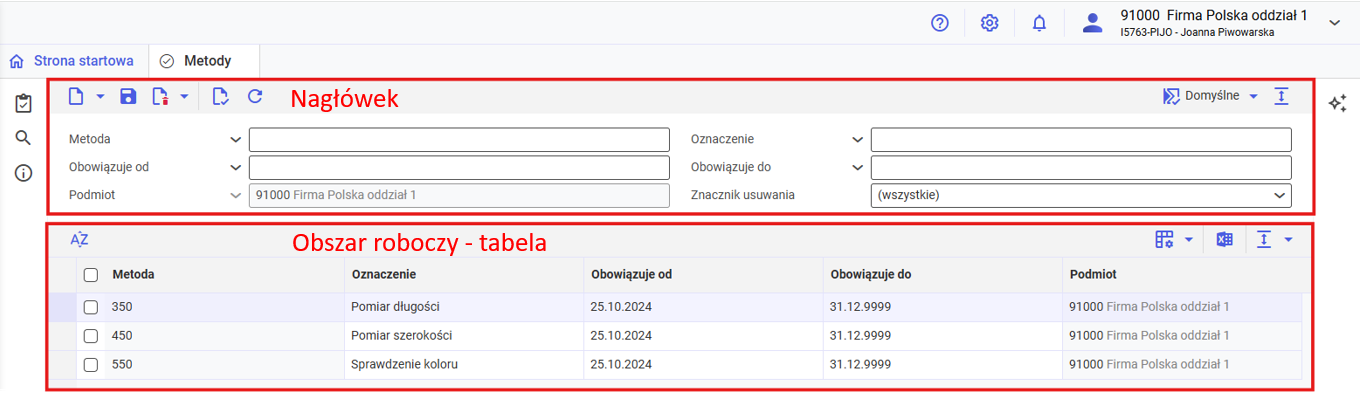
Nagłówek
Nagłówek aplikacji Metody umożliwia wprowadzanie oraz filtrowanie danych wyników wyszukiwania wyświetlanych w tabeli obszaru roboczego.

Nagłówek aplikacji Metody zawiera następujące przyciski akcji:
- [Nowy] -> [Nowy] – umożliwia dodanie nowej metody kontroli jakości do systemu
- [Nowy] -> [Duplikuj] – umożliwia zduplikowanie metody
- [Zapisz] – weryfikuje wprowadzone parametry pod kątem poprawności danych (tak jak przycisk [Weryfikuj]) i, jeśli weryfikacja przebiegnie pomyślnie, zapisuje zmiany w dokumencie. W przypadku, gdy dane są niepoprawne, pola zostają oznaczone czerwonymi znacznikami, a metoda nie zostaje zapisana.
- [Usuń] – przycisk nieaktywny. Usuwanie zachodzi w aplikacji Reorganizacja danych podstawowych w zarządzaniu jakością po wcześniejszym wstawieniu znacznika usuwania.
- [Wstaw znacznik usuwania] – pozwala wstawić znacznik usuwania dla metody
- [Usuń znacznik usuwania] – usuwa wstawiony znacznik usuwania z metody
- [Weryfikuj] – pozwala sprawdzić poprawność danych wprowadzonych metod oraz sprawdzić, czy wszystkie pola obowiązkowe zostały uzupełnione. W przypadku, gdy brakuje danych lub wprowadzone dane są niepoprawne, pole zostanie zaznaczone czerwonym trójkątem w rogu pola.
- [Aktualizuj] – przywraca aplikację do poprzednio zapisanej wersji
Nagłówek domyślnie składa się z następujących pól zapytań:
- Metoda – nazwa metody kontroli jakości. Dostępna jest funkcja wyszukiwania szczegółowego oraz wielokrotnego wyboru pozycji po naciśnięciu przycisku [Pomoc uzupełniania wartości].
- Oznaczenie – opis metody kontrolnej
- Obowiązuje od – data, od której dana metoda jest ważna
- Obowiązuje do – data, do której dana metoda jest ważna
- Podmiot – organizacja, w której dana metoda obowiązuje. Pole uzupełniane jest automatycznie na podstawie organizacji, do której aktualnie zalogowany jest użytkownik (ustawienie na głównym pasku menu aplikacji).
- Znacznik usuwania – pozwala wyszukiwać parametry posiadające znaczniki usuwania, jak również obiekty bez nich. Pole umożliwia wybór jednej opcji z rozwijanej listy pozycji:
- Wszystkie
- Ze znacznikiem usuwania
- Bez znacznika usuwania
Obszar roboczy – tabela
W tabeli obszaru roboczego można przeglądać i edytować istniejące metody kontroli jakości oraz wprowadzać nowe. Tabela wyświetla dane zgodnie ze zdefiniowanym filtrem w nagłówku aplikacji oraz pozwala wprowadzać nowe pozycje po użyciu akcji [Nowy].

W tabeli znajdują się następujące przyciski charakterystyczne dla tabeli, opisane w dokumencie Ustawienia aplikacji typu Lista:
- [Sortuj] – otwiera okno Definiuj sortowanie, w którym można ustalić jak mają być sortowane wyniki wyświetlane w tabeli
- [Ustaw właściwości zapytań i wyników] – pozwala ustalić właściwości wyników wyświetlanych w tabeli. Do wyboru są poniższe funkcje:
- [Właściwości widoku] – otwiera okno Właściwości widoku, w którym można wprowadzić ustawienia dotyczące widoku tabeli, np. kolor tła
- [Właściwości kolumn] – otwiera okno Właściwości kolumn, w którym można podejrzeć i wprowadzić nowe ustawienia dla każdej kolumny znajdującej się w tabeli
- [Eksport do pliku danych] – eksportuje do pliku dane z tabeli. Plik jest eksportowany w formacie XLS.
- [Pokaż/Ukryj obszary] – akcja ustalająca widoczność obszarów tabeli
- [Ukryj/Pokaż nagłówek listy] – ukrywa/wyświetla tytuły kolumn tabeli.
- [Ukryj/Pokaż status wiersza] – ukrywa/wyświetla pierwszą kolumnę pokazująca status wiersza.
- [Pokaż/Ukryj wszystkie obszary] – wyświetla/ukrywa wszystkie obszary tabeli
Dla każdej metody wyświetlany jest jeden wiersz z następującymi kolumnami:
- Metoda – w tej kolumnie definiowana jest nazwa metody kontroli jakości. Identyfikacja metody jest unikalna w obrębie bazy danych OLTP. Może składać się z dowolnie wybranego tekstu o długości maksymalnie 25 znaków, który można edytować jedynie do momentu pierwszego zapisania.
- Oznaczenie – w tej kolumnie definiowany jest opis metody kontrolnej. Oznaczenie pełni funkcję dodatkowej cechy identyfikacyjnej.
- Obowiązuje od – w tej kolumnie definiowana jest data, od której obowiązuje dana metoda.
- Obowiązuje do – w tej kolumnie definiowana jest data, do której dana metoda jest ważna. Dane w tej kolumnie mogą być edytowane.
- Podmiot – w tej kolumnie widoczna jest organizacja. W tym polu automatycznie uzupełniona jest organizacja logistyczna, zgodnie z tym do jakiej organizacji jest zalogowany użytkownik w momencie tworzenia danego parametru.
Konfiguracja
Aplikacja Metody może być używana tylko wtedy, gdy w aplikacji Konfiguracja funkcja Kontrola jakości dla organizacji jest oznaczona jako Aktywna.
Jednostki biznesowe
Jednostka biznesowa com.sem.ext.app.qm.obj.QualityMethod wykorzystywana jest przez aplikację Metody między innymi w celu:
- zdefiniowanie metody pomiaru
- zdefiniowanie daty obowiązywania pomiaru
- przypisanie metody do organizacji
Jednostka ta stanowi część grupy jednostek biznesowych com.sem.ext.app.qm.MasterData
Uprawnienia
Uprawnienia mogą zostać przypisane za pomocą ról uprawnień jak również poprzez przyporządkowanie organizacji. Szczegółowe informacje można znaleźć w artykule Uprawnienia.
Uprawnienia specjalne
Dla aplikacji Metody nie ma dostępnych uprawnień specjalnych.
Przyporządkowania organizacji
Dla aplikacji Metody nie są wymagane przyporządkowania organizacji.
Funkcje specjalne
Dla aplikacji Metody nie są dostępne funkcje specjalne.
Uprawnienia dla partnerów biznesowych
Aplikacja Metody nie jest udostępniana partnerom biznesowym




